解除win7专业版磁盘加密设置方法 win7硬盘加密怎么解除
更新时间:2023-04-04 13:39:28作者:yang
如今对于一些私人win7专业版系统电脑,有些用户会专门安装一个硬盘用来保存一些重要的文件,同时也还会设置加密,然而时间一久了,不在需要使用到加密硬盘时明确不懂得怎么解除了,那么解除win7专业版磁盘加密设置方法呢?这里小编就来教大家win7硬盘加密怎么解除。
具体方法:
1、点击“开始”按钮,在开始列表中,选择“控制面板”,如图所示
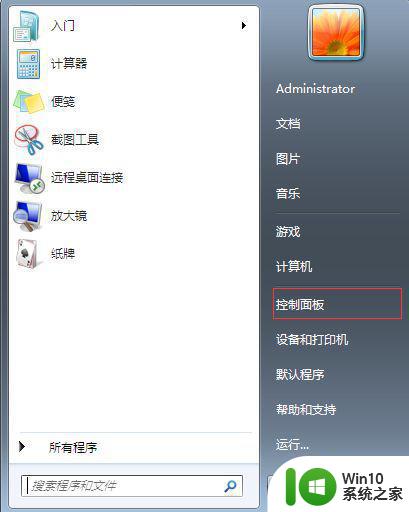
2、来到“控制面板”窗口,点击“系统和安全”,如图所示
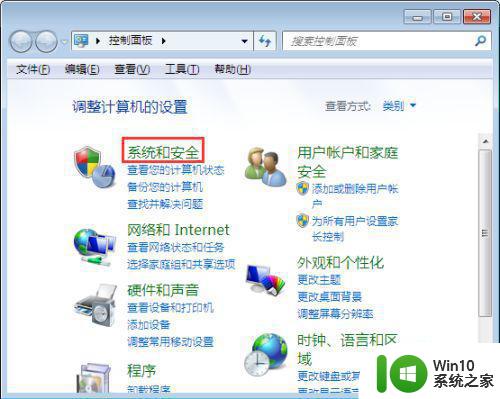
3、来到“系统和安全”窗口,找到“BitLocker驱动器加密”,如图所示
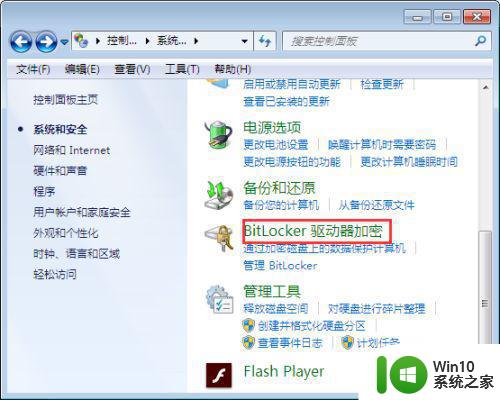
4、然后,选择”将恢复密码保存到USB闪存驱动器”,这时需要插上U盘进行恢复密码备份,如图所示
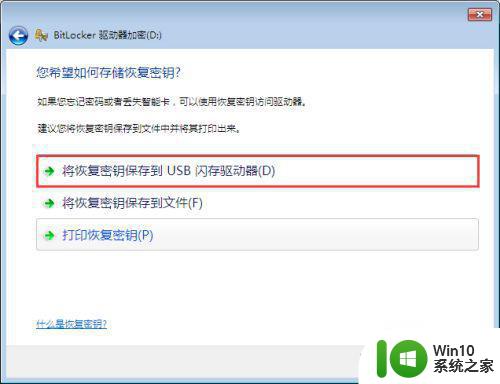
5、然后,电脑就进入解密中,如图所示
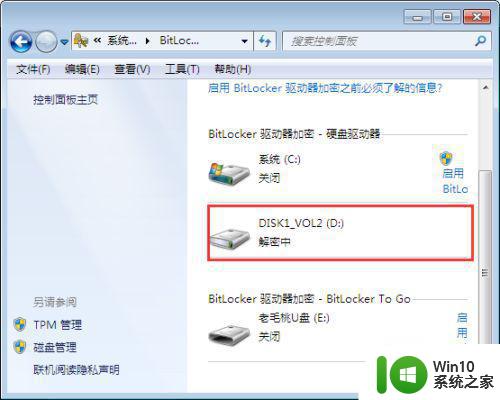
6、在任务栏,点击如图所示的位置,就可以查看解密进度,如图所示
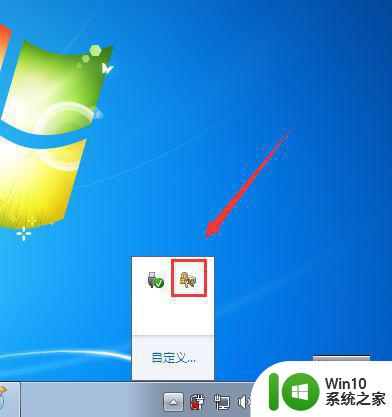
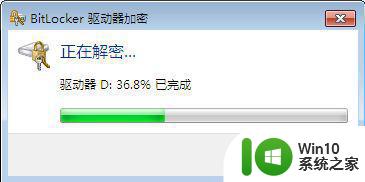
7、等待解密完成,如图所示
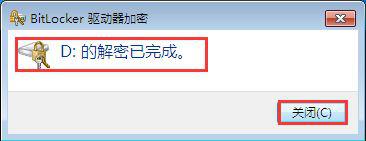
上述就是小编教大家的win7硬盘加密怎么解除了,还有不清楚的用户就可以参考一下小编的步骤进行操作,希望能够对大家有所帮助。
解除win7专业版磁盘加密设置方法 win7硬盘加密怎么解除相关教程
- win7磁盘加密的方法 win7磁盘加密步骤详解
- 给win7磁盘加密的方法 win7磁盘加密工具推荐
- win7移动硬盘怎么加密 win7如何给移动硬盘进行数据加密
- win7硬盘被bitlocker加密无法启动如何处理 win7硬盘被bitlocker加密无法解密怎么办
- window7解除bitlocker加密设置方法 window7如何解锁bitlocker加密
- win7如何解除磁盘保护 win7解除ssd磁盘写保护方法
- win7文件夹设置密码的方法 win7文件夹加密设置方法
- win7磁盘管理怎么删除卷 win7磁盘管理删除卷方法
- win7专业版激活密钥免费获取 win7专业版激活密钥推荐2022
- win7系统输密码时无法加载用户配置文件怎么解决 win7系统输密码无法加载用户配置文件怎么办
- win7硬件怎么加速 win7硬件加速设置方法
- win7专业版密钥激活码永久版2023 windows7专业版激活密钥最新大全
- window7电脑开机stop:c000021a{fata systemerror}蓝屏修复方法 Windows7电脑开机蓝屏stop c000021a错误修复方法
- win7访问共享文件夹记不住凭据如何解决 Windows 7 记住网络共享文件夹凭据设置方法
- win7重启提示Press Ctrl+Alt+Del to restart怎么办 Win7重启提示按下Ctrl Alt Del无法进入系统怎么办
- 笔记本win7无线适配器或访问点有问题解决方法 笔记本win7无线适配器无法连接网络解决方法
win7系统教程推荐
- 1 win7访问共享文件夹记不住凭据如何解决 Windows 7 记住网络共享文件夹凭据设置方法
- 2 笔记本win7无线适配器或访问点有问题解决方法 笔记本win7无线适配器无法连接网络解决方法
- 3 win7系统怎么取消开机密码?win7开机密码怎么取消 win7系统如何取消开机密码
- 4 win7 32位系统快速清理开始菜单中的程序使用记录的方法 如何清理win7 32位系统开始菜单中的程序使用记录
- 5 win7自动修复无法修复你的电脑的具体处理方法 win7自动修复无法修复的原因和解决方法
- 6 电脑显示屏不亮但是主机已开机win7如何修复 电脑显示屏黑屏但主机已开机怎么办win7
- 7 win7系统新建卷提示无法在此分配空间中创建新建卷如何修复 win7系统新建卷无法分配空间如何解决
- 8 一个意外的错误使你无法复制该文件win7的解决方案 win7文件复制失败怎么办
- 9 win7系统连接蓝牙耳机没声音怎么修复 win7系统连接蓝牙耳机无声音问题解决方法
- 10 win7系统键盘wasd和方向键调换了怎么办 win7系统键盘wasd和方向键调换后无法恢复
win7系统推荐
- 1 风林火山ghost win7 64位标准精简版v2023.12
- 2 电脑公司ghost win7 64位纯净免激活版v2023.12
- 3 电脑公司ghost win7 sp1 32位中文旗舰版下载v2023.12
- 4 电脑公司ghost windows7 sp1 64位官方专业版下载v2023.12
- 5 电脑公司win7免激活旗舰版64位v2023.12
- 6 系统之家ghost win7 32位稳定精简版v2023.12
- 7 技术员联盟ghost win7 sp1 64位纯净专业版v2023.12
- 8 绿茶ghost win7 64位快速完整版v2023.12
- 9 番茄花园ghost win7 sp1 32位旗舰装机版v2023.12
- 10 萝卜家园ghost win7 64位精简最终版v2023.12